
Windows 11’de Kilit Ekranı özelliğini kullanışsız buluyorsanız, Windows 11 kilit ekranı kaldırma adımlarını makalemizde bulabilirsiniz.
Windows 11 Kilit Ekranı’nı devre dışı bırakmak mümkündür, ancak bunu Ayarlar uygulaması veya eski Denetim Masası aracılığıyla yapamazsınız. Bunun yerine, Yerel Grup İlkesi Düzenleyicisi veya Kayıt Defteri’ni kullanmanız gerekecek. Bu kılavuzda, bu yapılandırmayı nasıl tamamlayacağınızı açıklayacağım.
Kilit Ekranı, işletim sistemi başladığında ilk görsel deneyimdir. Özelleştirilebilir bir arka plan sağlar ve ekranı biraz daha görsel olarak çekici hale getirir. Ekran ayrıca mevcut zamanı ve tarihi, bildirimleri, kilit ekranında hava durumu bilgisi ve en son trafik, finans ve spor güncellemelerini gösterir.
Tek dezavantajı, giriş sürecine ekstra bir adım ekleyebilmesidir. Ancak, eğer bu özelliği kullanışsız buluyorsanız, bir ilkeyi etkinleştirerek veya bir Kayıt Defteri anahtarını değiştirerek bu özelliği devre dışı bırakabilirsiniz.
Windows 11 Kilit Ekranı Kaldırma
Yerel Grup İlkesi ile Kilit Ekranı Kaldırma
Windows 11 Pro, Enterprise veya Education sürümlerinde, Yerel Grup İlkesi Düzenleyicisi’ni kullanarak bu özelliği devre dışı bırakabilirsiniz.
Windows 11 kilit ekranı kaldırmak yani devre dışı bırakmak için aşağıdaki adımları izleyin:
- Windows 11’de Başlat menüsünü açın.
- Grup İlkesi araması yapın ve en üst sonucu seçerek Yerel Grup İlkesi Düzenleyicisi‘ni açın.
- Aşağıdaki yolu izleyin:
- Bilgisayar Yapılandırması > Yönetim Şablonları > Denetim Masası son olarak Kişiselleştirme
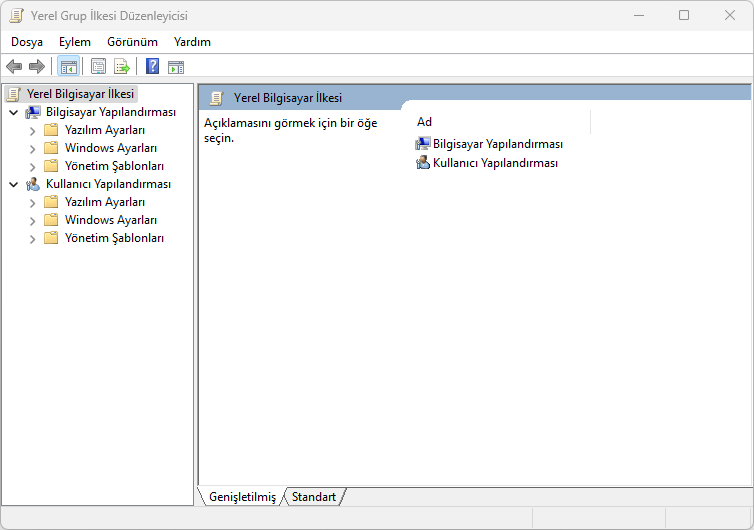
- Bilgisayar Yapılandırması > Yönetim Şablonları > Denetim Masası son olarak Kişiselleştirme
- Kilit ekranını görüntüleme ilkesine çift tıklayın.
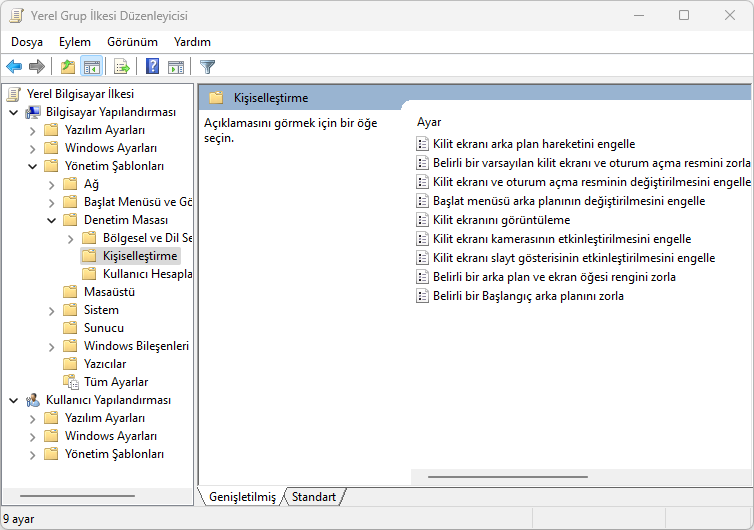
Windows 11 Kilit Ekranı Kaldırma Yöntemleri
- Seçenekler arasında Etkin seçeneğini işaretleyin.
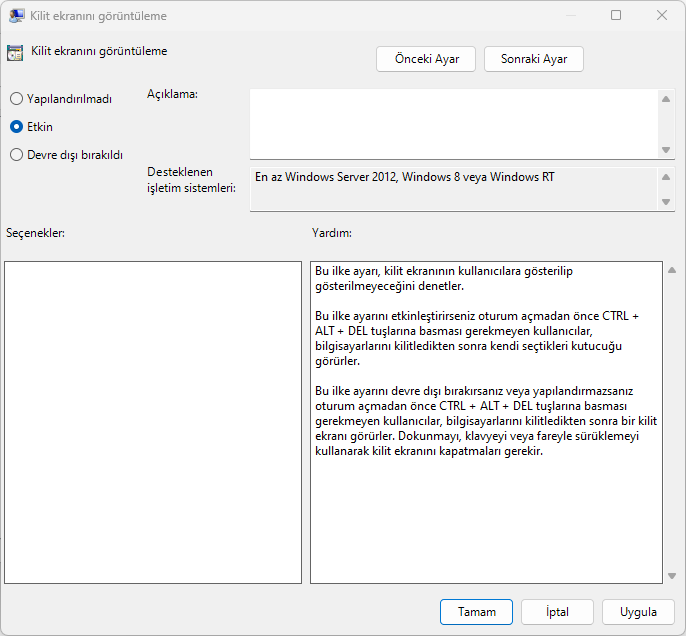
- Uygula butonuna tıklayın.
- Tamam butonuna tıklayın.
- Bilgisayarı yeniden başlatın.
Adımları tamamladıktan sonra, bilgisayarınız her başlatıldığında Kilit Ekranı yerine Giriş ekranı görünecektir.
Kayıt Defteri ile Kilit Ekranı Devre Dışı Bırakma
Windows 11 Home sürümünde Yerel Grup İlkesi Düzenleyicisi bulunmamakta. Bu sebeple özelliği Kayıt Defteri’ni düzenleyerek devre dışı bırakabilirsiniz. Bu yöntem, Windows 11’in Pro, Enterprise ve Education sürümleri için de geçerlidir.
Kayıt Defteri üzerinden Kilit Ekranı’nı kaldırmak için şu adımları izleyin:
- Başlat menüsünü açın.
- Kayıt Defteri araması yapın ve en üst sonucu seçerek Kayıt Defteri‘ni açın.
- Aşağıdaki yolu izleyin:
- HKEY_LOCAL_MACHINE\SOFTWARE\Policies\Microsoft\Windows
- Windows anahtarına (kapsayıcıya) sağ tıklayın, Yeni alt menüsünü seçin ve Anahtar seçeneğini seçin.
- Anahtarı Kişiselleştirme olarak adlandırın ve Enter tuşuna basın.
- Kişiselleştirme klasörüne sağ tıklayın, Yeni alt menüsünü seçin ve DWORD seçeneğini seçin.
- Anahtarı Nolockscreen olarak adlandırın ve Enter tuşuna basın.
- Nolockscreen anahtarına çift tıklayın ve değer verilerini 0’dan 1’e değiştirin.
- Tamam butonuna tıklayın.
- Bilgisayarı yeniden başlatın.
Adımları tamamladıktan sonra, Windows 11 kilit ekranı kaldırma tamamlanacak ve Giriş ekranı görünmelidir.
Windows 11 Kilit Ekranı Kaldırma Uyarısı
Kilit Ekranı’nı kaldırdığınızda, Giriş Ekranı’nı devre dışı bırakmış olmayacaksınız, yani hala hesabınıza giriş yapmak için şifrenizi girmeniz gerekecek. Cihazınızı doğrudan masaüstüne başlatmak istiyorsanız ve bu deneyimleri atlamak istiyorsanız, Windows 11’de giriş parolasını kaldırmanız gerekecektir.
Önemli: Windows 11 kilit ekranı kaldırmak için Kayıt Defteri’ni veya Grup İlkesi Düzenleyicisi’ni kullanarak sistem ayarlarınızı değiştirirken dikkatli olmanız önemlidir. Aşağıdaki riskler hakkında bilgi edinmek ve önlem almak, sisteminizin stabilitesini korumanıza yardımcı olabilir:
- Veri Kaybı Riski: Kayıt Defteri’nde yapılan hatalı değişiklikler, veri kaybına neden olabilir. Yanlış yapılandırmalar, dosyalarınıza ve sistem ayarlarınıza zarar verebilir. Bu nedenle, herhangi bir değişiklik yapmadan önce önemli verilerinizi yedeklemeniz şiddetle önerilir.
- Sistem Çökmesi: Kayıt Defteri veya Grup İlkesi Düzenleyicisi’nde yapılan yanlış değişiklikler, sisteminizin çökmesine veya stabilite sorunlarına yol açabilir. Bu tür durumlar, işletim sisteminizin normal çalışmasını engelleyebilir. Sisteminizin güvenliğini sağlamak için, değişiklik yapmadan önce bir sistem yedeği oluşturmanız kritik öneme sahiptir.
- Yedekleme Önerisi: Herhangi bir yapılandırma değişikliği yapmadan önce sisteminizin tam bir yedeğini almanız önerilir. Bu, değişikliklerin beklenmedik sonuçlar doğurması durumunda, sisteminizi eski haline döndürmenizi sağlar.
- Dikkatli İlerleme: Kayıt Defteri’nde veya Grup İlkesi Düzenleyicisi’nde yapacağınız her değişiklikten önce, adımları dikkatlice takip ettiğinizden ve doğru değerleri girdiğinizden emin olun. Yanlış bir adım, istenmeyen sonuçlara neden olabilir.
Herhangi bir sorunla karşılaşırsanız, teknik destek almak veya daha fazla bilgi için uzman bir kişiye başvurmak her zaman iyi bir fikirdir. Güvenliğiniz ve sisteminizin sağlığı için dikkatli ve bilinçli hareket etmeniz önemlidir.
Windows 11 kilit ekranı kaldırma adımlarıbu kadardı. Bilgisayarın uyku modundan uyandıktan sonra Kilit Ekranı’nı göstermesini önlemek istiyorsanız, Windows 11’de uyku modu sonrası parola isteğini kaldırmanız gerekir.




Yorumlar kapalı.